Mỗi khi có bản cập nhật WordPress mới, chúng tôi nhận được một số email từ người dùng hỏi liệu có an toàn để cập nhật trang web WordPress của họ không. Bạn đang tự hỏi liệu bạn có nên cập nhật WordPress của bạn lên phiên bản mới nhất không? Bạn muốn biết những ưu và nhược điểm của việc cập nhật WordPress? Trong bài viết này, chúng tôi sẽ giải thích lý do tại sao điều quan trọng là bạn luôn sử dụng phiên bản mới nhất của WordPress cũng như chỉ cho bạn cách cập nhật WordPress đúng cách.

WordPress là miễn phí và được phát triển bởi một cộng đồng các nhà phát triển. Với mỗi bản phát hành mới, họ sửa lỗi, thêm các tính năng mới, cải thiện hiệu suất và nâng cao các tính năng hiện có để cập nhật các tiêu chuẩn công nghiệp mới.
Vì vậy, nói cách khác, khi bạn không cập nhật trang web WordPress của mình, bạn đang mạo hiểm bảo mật trang web của mình và bỏ lỡ các tính năng / cải tiến mới.
Nếu bạn không thích video hoặc cần thêm hướng dẫn, hãy tiếp tục đọc.
Chúng ta hãy xem những ưu và nhược điểm của việc cập nhật WordPress.
1. Bảo mật
Bảo mật được cho là lý do quan trọng nhất tại sao bạn nên cập nhật trang web WordPress của mình.
WordPress hiện có sức mạnh 23% của tất cả các trang web trên thế giới. Do sự phổ biến to lớn của nó, WordPress là mục tiêu phổ biến của tin tặc, nhà phân phối mã độc, kẻ trộm dữ liệu và muốn trở thành tin tặc.
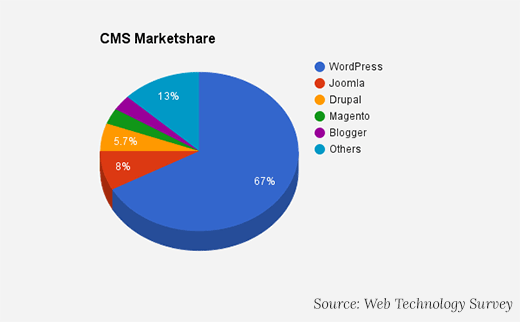
Vì WordPress là mã nguồn mở , bất kỳ ai cũng có thể nghiên cứu mã nguồn để tìm hiểu và cải thiện nó. Tuy nhiên, điều đó cũng có nghĩa là tin tặc cũng có thể nghiên cứu nó và tìm cách xâm nhập vào các trang web.
Bây giờ phần tốt là không phải tất cả các tin tặc là xấu. Có rất nhiều tin tặc tốt hơn những tin tặc xấu, điều đó có nghĩa là các chuyên gia bảo mật trên toàn thế giới có thể nghiên cứu mã và báo cáo chính xác các lỗi / sửa lỗi bảo mật. Mỗi khi báo cáo lỗ hổng bảo mật, nhóm WordPress cốt lõi sẽ làm việc chăm chỉ để phát hành bản cập nhật khắc phục sự cố.
Điều này có nghĩa là nếu bạn không sử dụng phiên bản mới nhất của WordPress, thì bạn đang sử dụng phần mềm có lỗ hổng bảo mật đã biết. Tin tặc có thể tìm kiếm các trang web chạy phiên bản cũ hơn và bạn có thể trở thành nạn nhân của một cuộc tấn công tinh vi.
Không chỉ riêng WordPress, các plugin cũng có thể bị tin tặc khai thác. Bạn cần đảm bảo rằng tất cả các plugin, chủ đề và cốt lõi WordPress của bạn luôn được cập nhật.
2. Các tính năng mới thú vị
Mỗi bản phát hành WordPress chính đi kèm với các tính năng mới và thay đổi đối với phần mềm. Ví dụ: WordPress 4.0 đi kèm với trải nghiệm cài đặt plugin được cải thiện, 4.1 được giới thiệu chỉnh sửa hình ảnh nội tuyến và 4.2 đi kèm với các bản cập nhật plugin nhanh hơn.
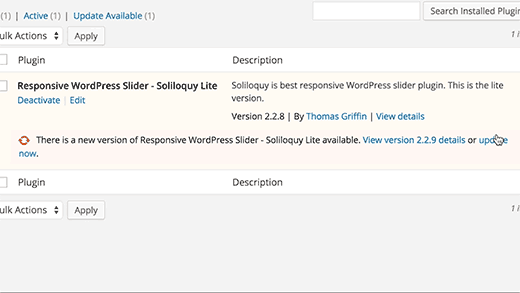
Bây giờ nếu bạn đang sử dụng phiên bản WordPress cũ hơn, thì trải nghiệm WordPress của bạn sẽ khác rất nhiều so với ai đó sử dụng phiên bản mới nhất.
Bạn sẽ gặp khó khăn khi tìm kiếm trợ giúp WordPress trực tuyến vì bạn đang sử dụng phiên bản cũ hơn. Người dùng trên các diễn đàn hỗ trợ WordPresssẽ cho rằng bạn đang sử dụng phiên bản mới nhất của WordPress.
3. Tốc độ
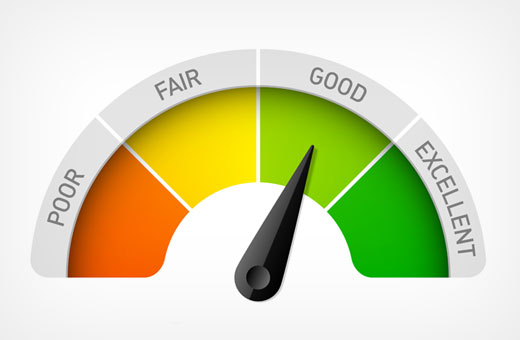
Các nhà phát triển WordPress luôn cố gắng làm mọi thứ nhanh hơn. Mỗi bản phát hành mới đi kèm với một số cải tiến hiệu suất giúp WordPress chạy nhanh hơn và hiệu quả hơn.
Ví dụ: WordPress 4.2 đã cải thiện hiệu suất JS cho các menu điều hướng và WordPress 4.1 đã cải thiện các truy vấn phức tạp giúp thực hiện các trang web sử dụng các truy vấn đó.
Vì tốc độ là một yếu tố rất lớn trong SEO, bạn chắc chắn nên cập nhật WordPress của mình để đảm bảo lợi ích hiệu suất tối đa.
4. Sửa lỗi

Mặc dù đã kiểm tra nghiêm ngặt các bản phát hành WordPress lớn, đôi khi các lỗi có thể lọt qua các vết nứt. Đó là lý do tại sao có những bản phát hành WordPress nhỏ kịp thời (những bản có XXX) để giải thích cho điều đó. Ví dụ: bản cập nhật WordPress 4.2.3 gần đây nhất đã sửa 20 lỗi từ bản phát hành 4.2.
Bây giờ nếu bạn vào các diễn đàn hỗ trợ WordPress yêu cầu trợ giúp, lời khuyên đầu tiên bạn sẽ nhận được là cập nhật WordPress vì điều đó có thể khắc phục vấn đề. Nếu bạn khăng khăng không cập nhật WordPress, thì bạn sẽ không thể nhận được sự giúp đỡ.
5. Khả năng tương thích (hoặc KHÔNG)
Thông thường các nhà phát triển plugin và chủ đề phối hợp các bản cập nhật của họ với các bản phát hành WordPress lớn để đảm bảo họ tận dụng các tính năng và cải tiến mới có sẵn.
Tuy nhiên, trong một số trường hợp, một bản cập nhật có thể phá vỡ các plugin WordPress hiện có của bạn nếu chúng không tuân theo các thực tiễn và tiêu chuẩn mã hóa tốt nhất.
Đây là lý do tại sao điều quan trọng là bạn phải sao lưu WordPress thường xuyên .
Tóm lại, nhược điểm duy nhất là trong một số trường hợp hiếm hoi, trang web của bạn sẽ bị hỏng. Tuy nhiên, nhược điểm là bạn có:
- Cải thiện bảo mật WordPress
- Các tính năng WordPress mới thú vị
- Trải nghiệm WordPress nhanh hơn
- Một trang web WordPress không có lỗi
- Khả năng tương thích tốt hơn
Bây giờ bạn đã biết tại sao điều quan trọng là phải cập nhật trang web WordPress của mình, hãy xem cách cập nhật WordPress.
Cách cập nhật trang web WordPress của bạn
Cập nhật lõi, plugin và chủ đề WordPress của bạn bất cứ khi nào có bản cập nhật mới cho chúng là khá dễ dàng. WordPress đi kèm với một hệ thống thông báo cập nhật tích hợp. Nó nhấn mạnh số lượng cập nhật có sẵn khi bạn đăng nhập vào bảng điều khiển WordPress của mình.
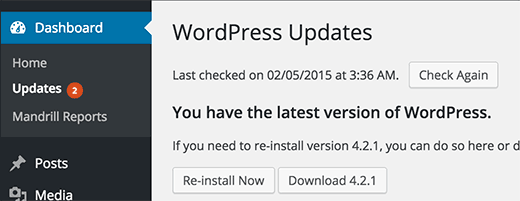
Tất cả những gì bạn cần làm là truy cập Bảng điều khiển » Trang cập nhật và cài đặt các bản cập nhật đó. Đây là một quá trình một cú nhấp chuột.
Tuy nhiên, vì nhiều chủ sở hữu trang web không đăng nhập vào bảng điều khiển WordPress của họ hàng ngày, họ thậm chí có thể không biết rằng có một bản cập nhật có sẵn trong nhiều ngày. Rất may, bạn có một vài lựa chọn.
Nếu bạn đang sử dụng WordPress 3.7 trở lên, thì các bản cập nhật tự động được bật cho các bản phát hành nhỏ (được dành riêng cho bảo mật và sửa lỗi). Bạn có thể bật cập nhật tự động cho các bản phát hành chính, plugin cũng như chủ đề.
Ngoài ra, bạn có thể nhận thông báo qua email khi có bản cập nhật mới cho trang web WordPress của bạn.
Nhận thông báo email để cập nhật trong WordPress
Khi bạn đang bận rộn điều hành doanh nghiệp của mình, đăng nhập vào trang web của bạn để kiểm tra cập nhật thường là điều cuối cùng trong tâm trí của bạn. Sẽ không dễ dàng hơn nếu bạn có thể nhận được thông báo qua email bất cứ khi nào có bản cập nhật trên các trang web WordPress của bạn?
Vâng, điều đó là có thể.
Điều đầu tiên bạn cần làm là cài đặt và kích hoạt plugin WP Updates Notifier . Sau khi kích hoạt, hãy truy cập Cài đặt »Trình thông báo cập nhật để định cấu hình cài đặt plugin.
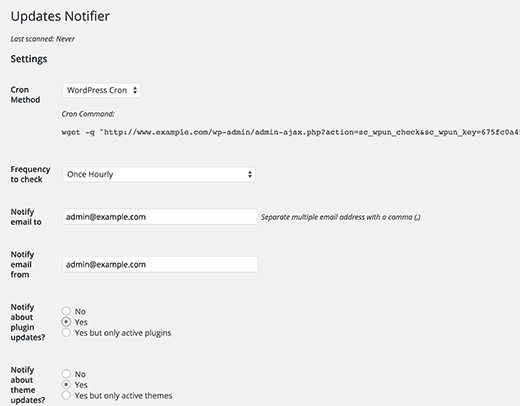
Plugin này sử dụng cron WordPress để kiểm tra trang web của bạn để cập nhật mỗi giờ. Bạn có thể thay đổi điều đó thành một hoặc hai lần mỗi ngày. Khi có bản cập nhật mới, plugin này sẽ gửi cho bạn một thông báo qua email.
Theo mặc định, nó kiểm tra cập nhật lõi WordPress, cập nhật plugin và cập nhật chủ đề. Tất cả bạn cần làm là nhấp vào lưu cài đặt với nút email kiểm tra.
Nếu bạn không nhận được email kiểm tra từ plugin, thì hãy xem hướng dẫn của chúng tôi về cách khắc phục vấn đề WordPress không gửi email .
Tự động cài đặt Cập nhật WordPress
Bạn có thể tự động hóa quá trình hơn nữa. WordPress cho phép bạn kích hoạt cập nhật tự động cho các bản phát hành, plugin và chủ đề chính.
Tùy chọn này có rủi ro nếu bạn không sử dụng lưu trữ WordPress được quản lý . Các công ty lưu trữ WordPress được quản lý sẽ tự động cập nhật trang web của bạn lên các phiên bản WordPress chính và theo dõi nếu có sự cố.
Nếu bạn bật cập nhật tự động, thì có một rủi ro nhỏ là trang web của bạn có thể bị hỏng và bạn sẽ không trực tuyến để sửa nó ngay lập tức. Điều đó nói rằng, nếu bạn muốn kích hoạt cập nhật tự động, thì có hai cách để làm điều đó (phương pháp plugin và phương pháp mã).
Trước tiên hãy xem phương pháp plugin.
Trước tiên, bạn cần cài đặt và kích hoạt plugin Easy Updates Manager . Sau khi kích hoạt, bạn cần truy cập Bảng điều khiển » Trang Tùy chọn cập nhậtđể định cấu hình plugin.
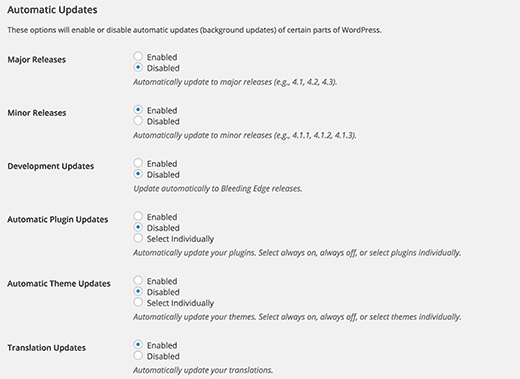
Bây giờ bạn cần cuộn xuống phần cập nhật tự động, nơi bạn có thể bật cập nhật tự động cho các tệp lõi, plugin, chủ đề và bản dịch. Khi bạn đã hoàn tất, chỉ cần lưu cài đặt của bạn.
Bật tự động cập nhật bằng tệp wp-config
Bạn có thể kích hoạt cập nhật tự động cho lõi WordPress bằng cách thêm dòng này vào tệp wp-config.php của bạn.
|
1
|
define('WP_AUTO_UPDATE_CORE', true); |
Nếu bạn cũng muốn tự động cập nhật các chủ đề và plugin của mình, thì bạn sẽ cần thêm nó vào tệp tin.php của chủ đề hoặc một plugin cụ thể của trang web.
|
1
2
|
add_filter( 'auto_update_plugin', '__return_true' );add_filter( 'auto_update_theme', '__return_true' ); |
Chúng tôi hy vọng bài viết này đã giúp bạn tìm hiểu lý do tại sao bạn nên luôn sử dụng phiên bản mới nhất của WordPress. Bạn cũng có thể muốn kiểm tra lựa chọn 20 chuyên gia của chúng tôi phải có plugin WordPress cho năm 2015.
Nếu bạn thích bài viết này, thì vui lòng đăng ký Kênh YouTube của chúng tôi để xem video hướng dẫn. Bạn cũng có thể tìm thấy chúng tôi trên Twitter và Facebook .

